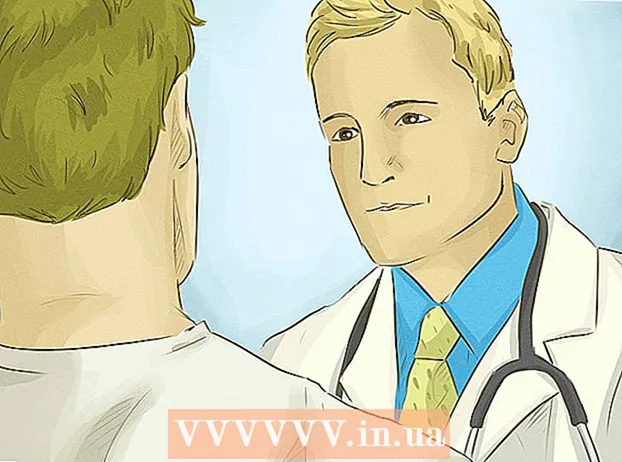Autorius:
Monica Porter
Kūrybos Data:
14 Kovas 2021
Atnaujinimo Data:
1 Liepos Mėn 2024

Turinys
„Padlet“ yra svetainė, leidžianti bendradarbiauti su kitais vartotojais turint tekstą, vaizdus, nuorodas ir kitą turinį. Kiekviena bendradarbiavimo erdvė vadinama „siena“. Jis taip pat gali būti naudojamas kaip privatus naujienlaiškis. Mokytojai ir įmonės naudoja „Padlet“, kad paskatintų daugialypės terpės pokalbius ir kūrybingus studentų ar darbuotojų išradimus.
Žingsniai
1 dalis iš 3: pradėkite kurti „sieną“
Eikite į padlet puslapį.com. Spustelėkite „Sukurti ką nors“ arba „Padaryti sieną“. Būsite nukreipti į savo sieną naudodami vieną nuorodą.

Nuvilkite nuotrauką iš darbalaukio ar darbalaukio aplanko į savo sieną. Kai tik nuvilkite nuotrauką į naršyklės langą, nuotrauka lieka ant sienos. Spustelėkite paveikslėlio viduryje, norėdami jį perkelti, arba naudokite kampuose esančias rodykles, kad padidintumėte arba sumažintumėte vaizdą.
Dukart spustelėkite nuotrauką, kad ją pavadintumėte. Įveskite nuotraukos pavadinimą arba pastabą.

Spustelėkite arba palieskite tuščią sienos dalį. Įveskite simbolius, kad sukurtumėte pranešimą.
Žiūrėkite mažas piktogramas po pranešimu. Pamatysite mygtukus, įskaitant nuorodos mygtuką, įkėlimo mygtuką ir vaizdo įrašo mygtuką. Naudokite šiuos mygtukus, jei norite prie savo pranešimų pridėti daugialypės terpės nuorodas.
- Spustelėkite nuorodos piktogramą, kad prie pranešimo pridėtumėte URL. Tai taip pat puikus būdas pridėti vaizdą, nes galite susieti su vaizdu tinklalapyje.
- Spustelėkite įkėlimo nuorodą, kad pasirinktumėte failą iš savo kompiuterio.
- Spustelėkite vaizdo nuorodą, jei turite internetinę kamerą. Galite paimti garso įrašą ir paskelbti puslapyje.

Norėdami padidinti ar sumažinti, spustelėkite bet kurį elementą ant sienos. Viršutiniame dešiniajame įrašo kampe bakstelėję pieštuko piktogramą, autorius ar sienos administratorius galės redaguoti sienos turinį. Norėdami pakeisti nuotraukos dydį kitame įrenginyje, pvz., Mobiliajame telefone ar planšetiniame kompiuteryje, naudokite garbanojimo judesį.
Nukopijuokite URL į savo naršyklę. Pradėkite nuo „padlet.com/wall/“, tada į sieną įtraukite unikalų simbolio numerį. Įklijuokite šį kodą į bet kurią naršyklę, kad galėtumėte pasiekti sieną.
Dešiniajame stulpelyje pasirinkite pliuso ženklą, kad pradėtumėte naują sieną. skelbimas
2 dalis iš 3: Nustatymų keitimas
Dešiniajame stulpelyje spustelėkite krumpliaračio vaizdą. Ši piktograma leis jums redaguoti nustatymus.
Perjunkite iš viršaus į apačią į korteles, kad galėtumėte redaguoti sieną. Pradėkite nuo „Pagrindinė informacija“, įskaitant pavadinimą ir aprašą. Įveskite informaciją.
Palieskite arba spustelėkite kitą skirtuką - „Fono paveikslėlis“. Galite pasirinkti vientisą arba dryžuotą foną. Taip pat iš sąrašo galite pasirinkti turimą vaizdą arba esamą vektorinį vaizdą.
3-ajame skirtuke pasirinkite išdėstymą (maketą). Galite jį sujungti su atsitiktiniu išdėstymu arba sukurti laiko juostą. Trečias variantas yra tinklelis, kuris atrodo kaip „Pinterest“ lenta.
Spustelėkite „Privatumo“ skirtuką, kad nustatytumėte, ar jūsų sienos bus privačios, paslėptos, slaptažodžiu apsaugotos ar viešos. „Padlet“ po kiekvienu mygtuku yra šių parinkčių aprašymai. Norėdami išsaugoti nustatymus, spustelėkite „Pateikti“.
Apsvarstykite galimybę užregistruoti sąskaitą, kad galėtumėte bendrinti savo sieną. Likę nustatymai yra privatūs, o kitoms žymoms reikia registracijos. skelbimas
3 dalis iš 3: pasidalykite savo „Sienomis“
Spustelėkite „Prisiregistruoti“, kad bendrintumėte sieną. Prisiregistruokite el. Paštu ir kita informacija. Patvirtinę registraciją, pasiekite savo sieną naudodami unikalų URL.
Spustelėkite „Prisijungti“, jei norite bendrinti sieną, bet dar nesate pasirengę prisijungti. Į lauką „Pridėti žmonių el. Paštu“ pridėkite kitą el. Pašto adresą. Jūsų pridėti žmonės gaus nuorodą, norėdami pasiekti ir redaguoti sieną.
Pasirinkite redaguoti savo įrašą, jei mokymui naudojate sieną. Tai reiškia, kad prieš paskelbdami turite patvirtinti visą turinį. Spustelėkite „Pateikti“, kad pakeistumėte savo privatumo nustatymus.
- Gaunamus pranešimus apie įrašus galite tvarkyti skirtuke „Pranešimai“.
Skirtuke „Adresas“ sukurkite tinkintą sienos URL. Jei turite paskyrą, galėsite pasirinkti esamą URL, kurį lengviau įsiminti, pvz., „Padlet.com/wall/mayberry“.
Per pirmąsias 24 valandas užregistruokite sieną, kad turėtumėte sieną ir taptumėte tos sienos valdytoju. Jei to nepadarysite, siena bus viešai matoma ir ją galės valdyti kiekvienas asmuo.
Spustelėkite skirtuką „Ištrinti“, kad pašalintumėte sieną, jei ji priklauso jums. Jūsų bus paprašyta patvirtinti ištrynimą. skelbimas
Patarimas
- Užuot dukart palietę, palieskite ekraną, jei naudojate planšetinį kompiuterį.
Ko tau reikia
- Kompiuteriai / planšetiniai kompiuteriai